Prelucrarea creativă a imaginilor este o formă de artă care generează constant noi tehnici și instrumente. În Adobe Creative Cloud 2014, Photoshop a prezentat un nou instrument interesant intitulat Blur de cale, care te ajută să aduci mișcare și dinamică în fotografiile tale. Acest ghid îți va arăta cum să folosești eficient Blur de cale pentru a obține rezultate impresionante într-un mod simplu.
Concluzii importante
- Blur de cale permite realizarea unor neclarități realiste de mișcare.
- Poți ajusta cu precizie direcția și intensitatea neclarității.
- Mai multe căi pot fi combinate pentru a obține efecte mai complexe.
- Este posibil să creezi efecte abstracte pe care le poți folosi pentru diferite designuri.
Ghid pas cu pas
1. Accesarea Blur de cale
Începe prin a deschide fotografia pe care dorești să lucrezi. În acest exemplu, folosim o imagine a unei plante de lună, la care vrem să aducem un pic de dinamică în partea stângă. Pentru a accesa Blur de cale, mergi la Filtru > Galerie de neclaritate > Blur de cale. Această etapă va deschide galeria detaliată de filtre în Photoshop.
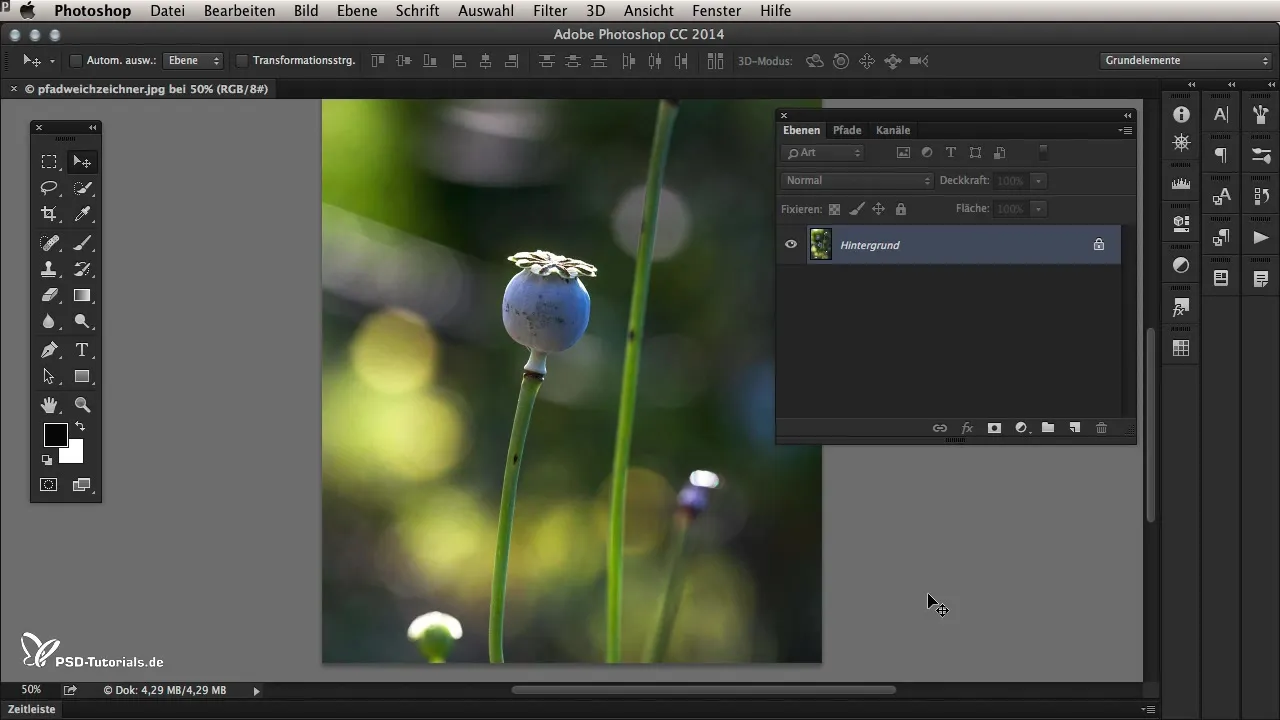
2. Determinarea direcției mișcării
Odată ce galeria de neclaritate este deschisă, vei vedea o săgeată albastră care apare în centrul imaginii. Această săgeată reprezintă punctul de început și de sfârșit al neclarității tale. Poți muta ușor săgeata pentru a ajusta direcția neclarității de mișcare. Încearcă s-o muți pentru a observa schimbările.
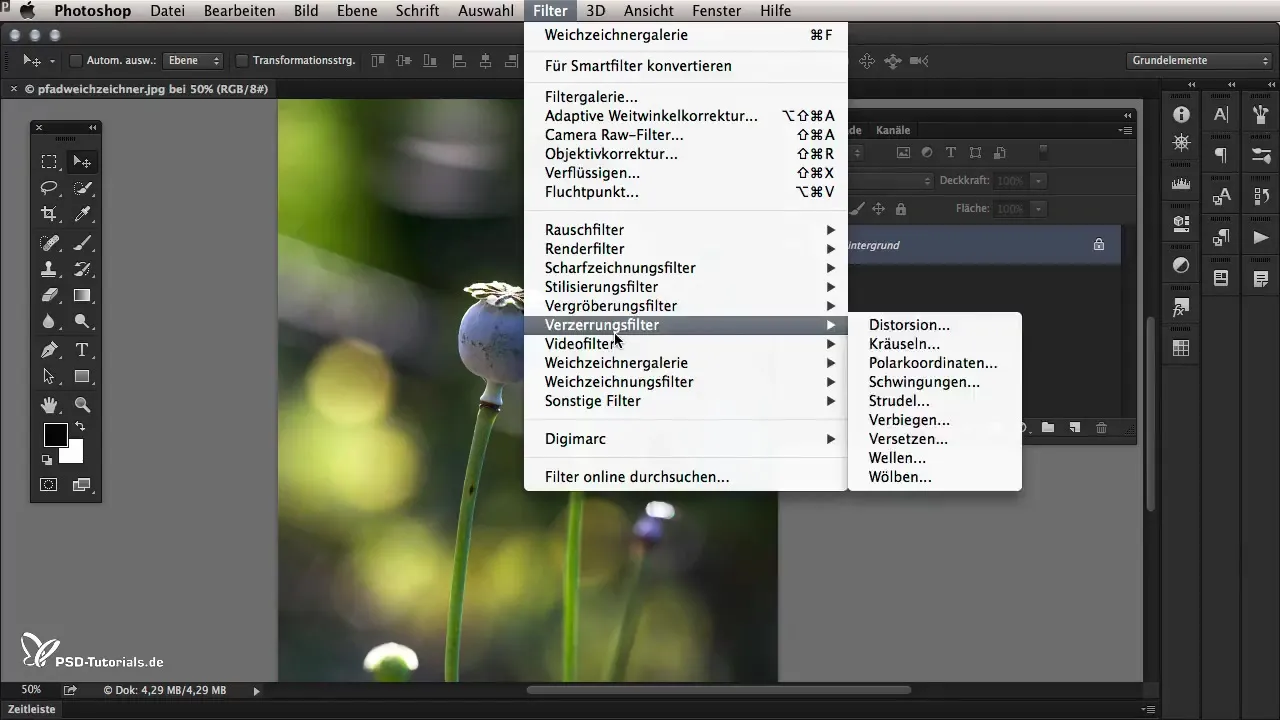
3. Ajustarea intensității efectului
Pentru a perfecționa intensitatea Blur de cale, poți utiliza glisorul de viteză din partea dreaptă a galeriei. Trage glisorul în sus pentru a intensifica efectul sau în jos pentru a-l diminua. Observează cum se schimbă efectul total al imaginii.
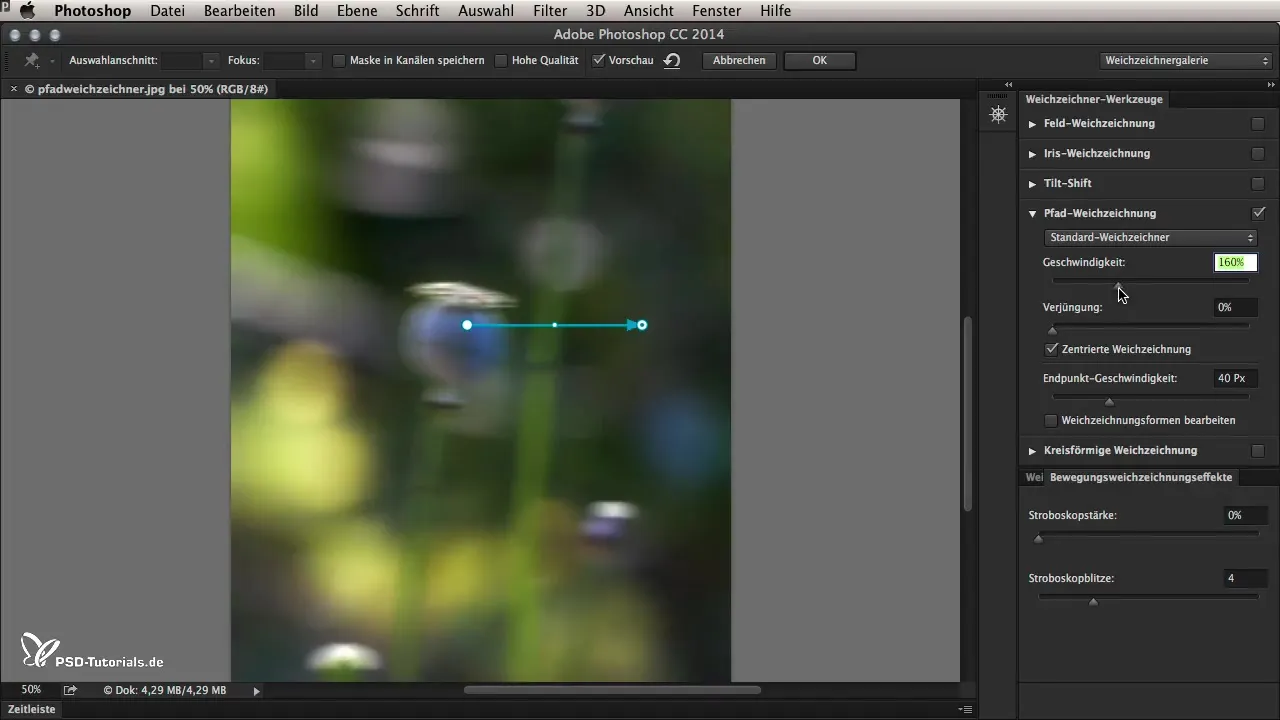
4. Editarea curburii
Pe lângă direcție, poți ajusta și curburile neclarității. Dă clic pe punctul mic alb din mijlocul săgeții și trage-l pentru a crea efecte de neclaritate curbată. Aceasta îți va permite să faci ajustări mai dinamice în anumite zone ale imaginii, unde este necesar.
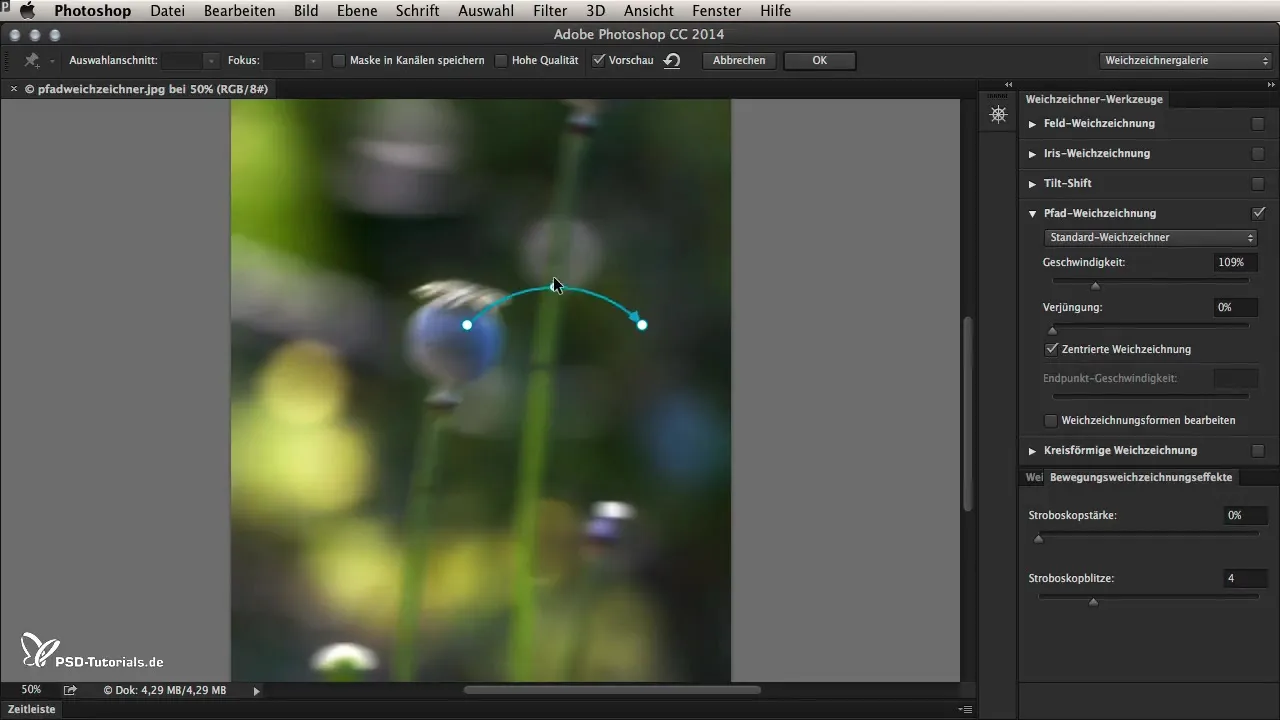
5. Utilizarea mai multor căi
Photoshop îți permite să creezi mai multe căi pentru a genera neclarități complexe. Dă clic pur și simplu pe locul din imagine unde dorești să adaugi o nouă cale. Poți apoi să ajustezi noii puncte și să creezi cât mai multe curbe ai nevoie. Dacă un punct nu mai este necesar, îl poți șterge cu tasta Backspace.
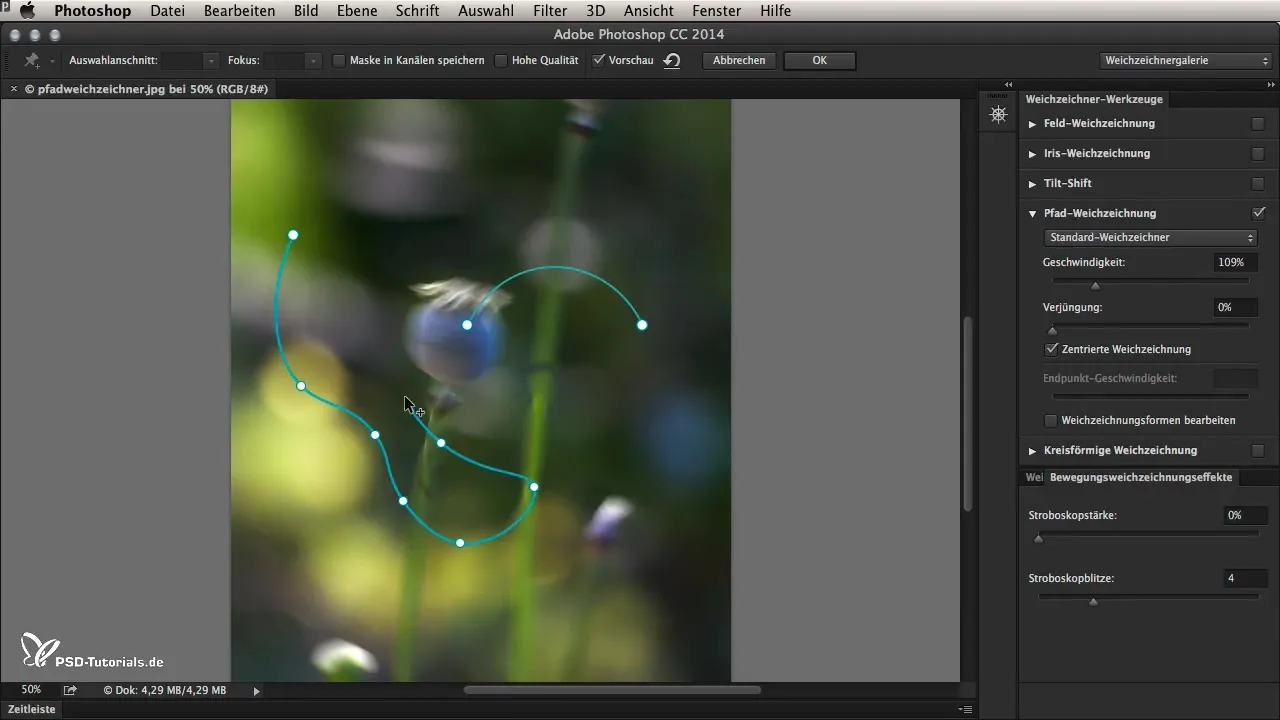
6. Mișcarea plantei
Pentru a simula mișcarea, deplasează poziția întregii căi de-a lungul tulpinii plantei. Aceasta va face ca tulpina să obțină o mișcare naturală de sus în jos, care va oferi imaginii viață. Poți ajusta viteza și subțierea pentru a obține efectul dorit.
7. Ajustări fine ale vitezei punctului final
Când faci ajustările la viteza punctului final, aceste schimbări sunt deosebit de importante pentru a determina cât de puternic este efectul de neclaritate la punctul final al traseului. Experimentează cu setările până când ești mulțumit de rezultat.
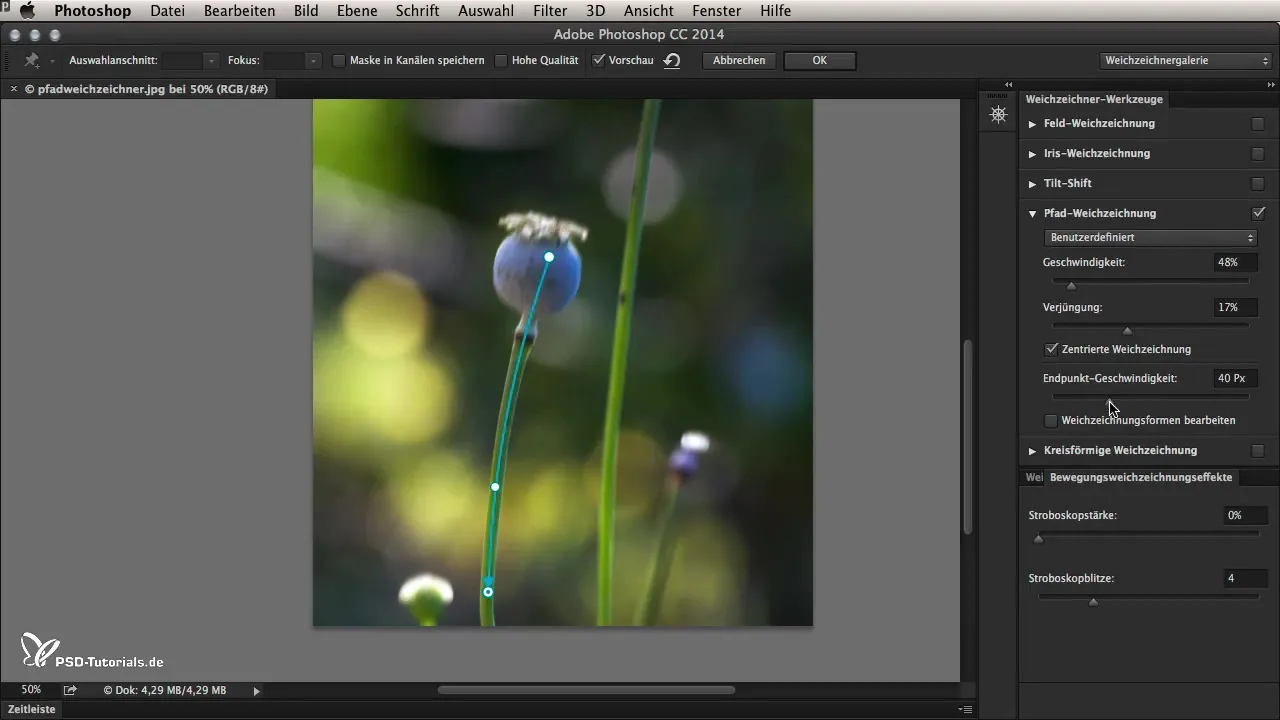
8. Editarea formelor de neclaritate
Dacă ești mulțumit de căile deja create, poți edita în continuare formele de neclaritate. Deschide instrumentul de editare a formelor și trage de punctele roșii pentru a ajusta zonele de neclaritate. Astfel, vei obține exact mișcarea pe care dorești să o simulezi pentru mugurul tău.
9. Confirmarea și previzualizarea rezultatului
Odată ce ai făcut toate ajustările, dă clic pe „OK” pentru a aplica efectul. Acum poți compara imaginea originală cu imaginea editată și verifica cât de eficient este efectul. Acordă o atenție deosebită modului în care mișcarea se evidențiază în imaginea generală.
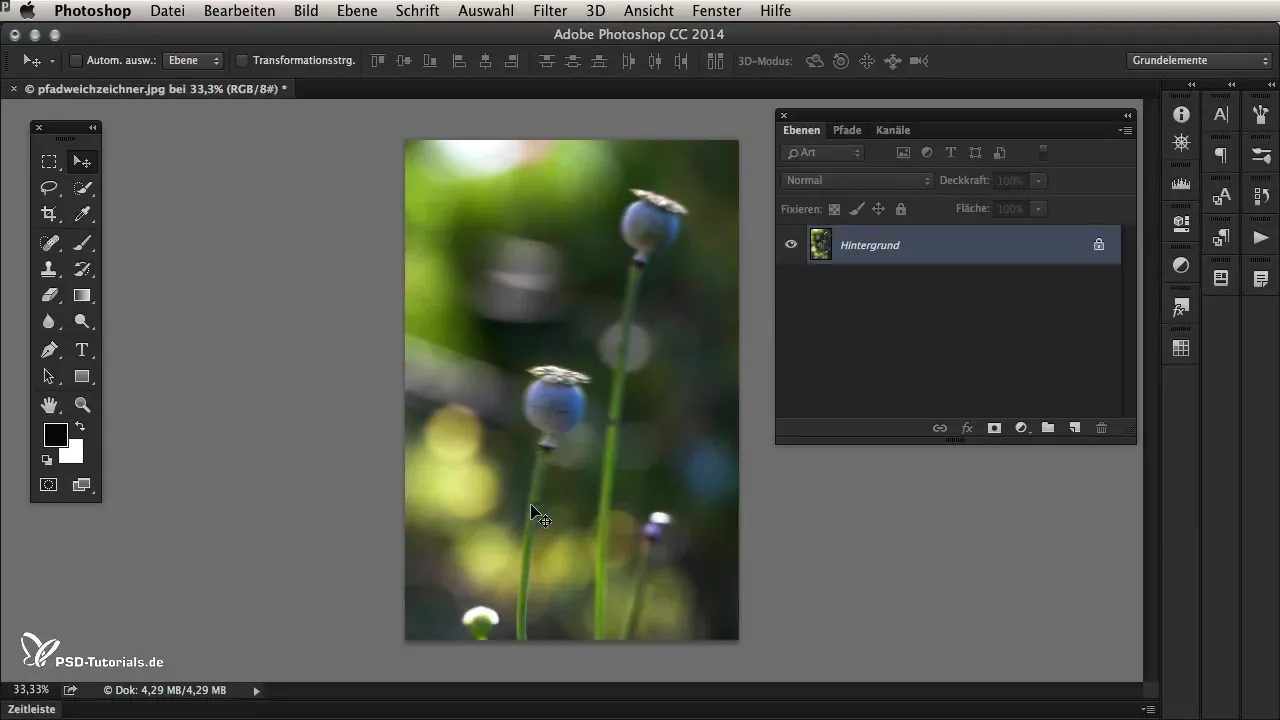
10. Crearea efectelor abstracte
Dacă dorești să explorezi în continuare posibilitățile creative cu Blur de cale, poți genera forme sălbatice și abstracte. Mergi din nou în galeria de neclaritate, alege Blur de cale și începe să creezi structuri distorsionate și fractale care pot fi utilizate ca elemente de fundal sau de design.
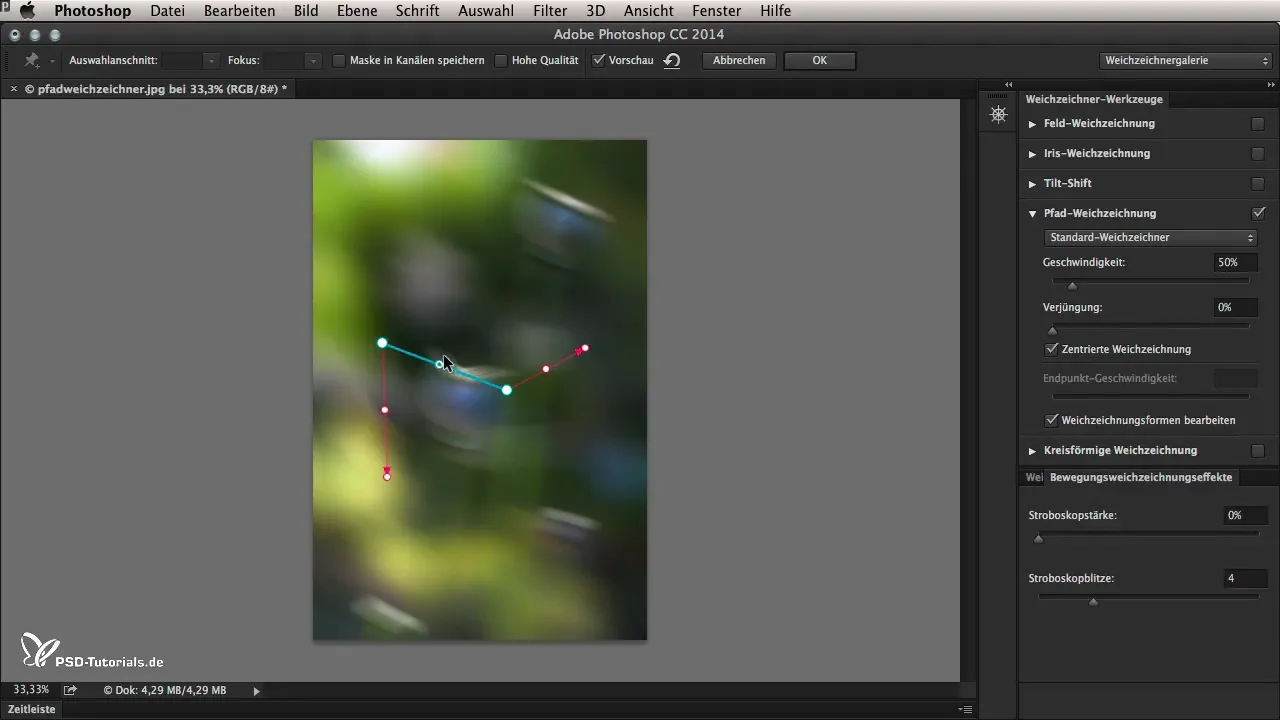
Rezumat – Blur de cale în Photoshop CC 2014
Blur de cale în Photoshop CC 2014 este un instrument puternic pentru a aduce mișcare în imaginile tale. Cu aplicarea corectă, poți obține atât efecte realiste, cât și creative. Folosește ghidul pas cu pas pentru a îmbunătăți imaginile tale și experimentează cu diverse setări pentru a obține cele mai bune rezultate.
Întrebări frecvente
Ce este Blur de cale în Photoshop?Blur de cale este un nou filtru în Photoshop CC 2014, care permite generarea de neclarități realiste de mișcare.
Cum funcționează setarea direcției în Blur de cale?Muți săgeata albastră pentru a determina direcția neclarității.
Pot folosi mai multe căi în Blur de cale?Da, poți crea și ajusta câte căi dorești pentru a simula mișcări mai complexe.
Cum editez intensitatea efectului?Intensitatea poate fi ajustată prin intermediul glisorului de viteză în Blur de cale.
Există modalități de a genera efecte abstracte?Da, poți experimenta cu diverse setări pentru a crea designuri distorsionate și fractale.


